Menyediakan Lamp (Linux, Apache, MariaDB dan PHP) di Fedora 24 Server

- 2817
- 478
- Noah Torp
Setelah memasang edisi pelayan fedora 24, anda mungkin mahu menjadi tuan rumah laman web di pelayan anda dan untuk anda dapat melakukannya di Linux, anda perlu memasang Lampu.
 Lampu persediaan di pelayan dan stesen kerja Fedora 24
Lampu persediaan di pelayan dan stesen kerja Fedora 24 Dalam tutorial ini, kami akan melalui langkah -langkah yang boleh anda ikuti untuk memasang Lampu (Linux, Apache, Mariadb dan Php) stack, perisian perkhidmatan web yang boleh anda sediakan pada anda Fedora 24 pelayan. Sebagai permulaan, anda boleh memikirkannya sama seperti Wamp dalam Tingkap.
Langkah 1: Mengemas kini pakej sistem
Seperti biasa, penting dan disyorkan bahawa anda mengemas kini pakej sistem anda menggunakan arahan di bawah:
# kemas kini DNF
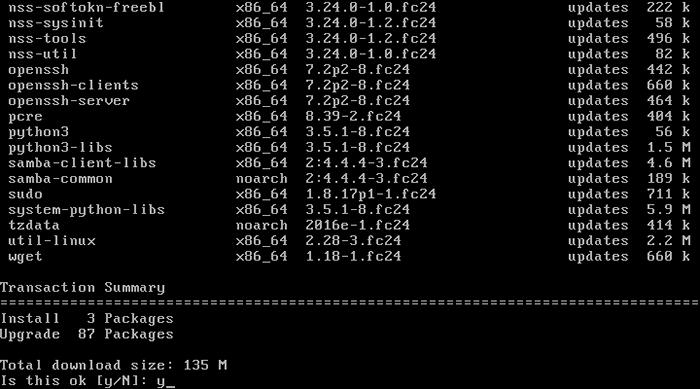 Kemas kini pelayan Fedora 24
Kemas kini pelayan Fedora 24 Marilah kita melalui pemasangan pakej lampu sebenar.
Langkah 2: Pasang pelayan web Apache
Apache adalah pelayan web yang popular dan paling dipercayai di platform Linux yang menggerakkan laman web dan aplikasi berasaskan web di web. Ia datang dengan beberapa modul untuk meningkatkan fungsinya di bawah kategori yang berbeza termasuk modul keselamatan, modul akses pelayan ditambah lagi.
Untuk memasang Apache, Mengeluarkan arahan di bawah di terminal anda:
# DNF Pasang HTTPD
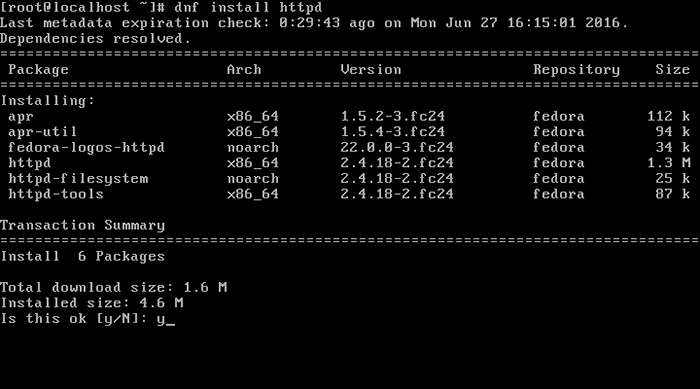 Pasang Apache di Fedora 24-Server
Pasang Apache di Fedora 24-Server Setelah pemasangan selesai, anda perlu melaksanakan beberapa tugas untuk mendapatkan pelayan web Apache anda.
Mula -mula anda perlu menetapkannya untuk memulakan secara automatik pada masa boot:
# Systemctl Dayakan Httpd.perkhidmatan
Kemudian mulakan perkhidmatan:
# Systemctl Mula Httpd.perkhidmatan
Seterusnya, untuk memastikan bahawa perkhidmatan sedang berjalan, anda boleh mengeluarkan arahan di bawah:
# status systemctl httpd.perkhidmatan
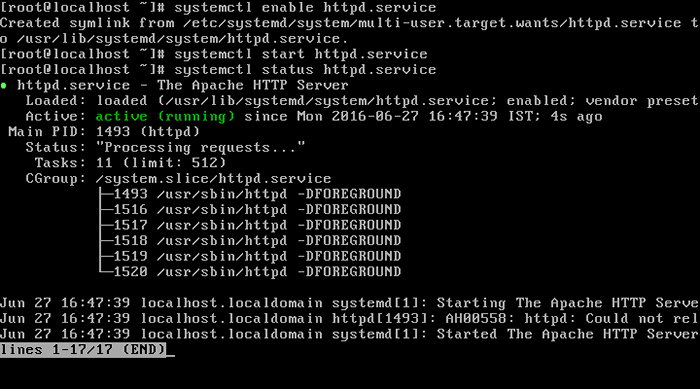 Mula dan sahkan pelayan web Apache
Mula dan sahkan pelayan web Apache Untuk mengakses pelayan web anda Http/https, anda perlu mengaktifkan akses kepadanya melalui firewall sistem. Untuk melakukan itu, jalankan arahan berikut:
# Firewall-Cmd --Panent --Add-Service = http # firewall-cmd --permanent --add-service = https
Kemudian muat semula konfigurasi firewall sistem seperti berikut:
# Systemctl Reload Firewalld
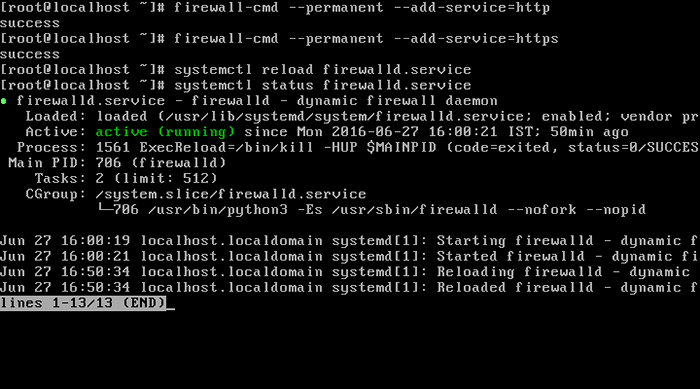 Buka pelabuhan Apache di Firewalld
Buka pelabuhan Apache di Firewalld Satu perkara terakhir yang perlu dilakukan di bawah pemasangan Apache adalah untuk memeriksa sama ada halaman indeks pemasangan Apache lalai boleh dimuatkan di pelayar web anda, oleh itu buka penyemak imbas web anda dan masukkan alamat IP pelayan anda seperti yang ditunjukkan:
http: // server-ip-address
Sekiranya anda tidak mengetahui alamat IP pelayan anda, anda boleh mencari menggunakan arahan IP di bawah.
# ip a | grep "inet"
 Semak alamat IP pelayan Fedora 24
Semak alamat IP pelayan Fedora 24 Anda sepatutnya dapat melihat halaman ini di bawah:
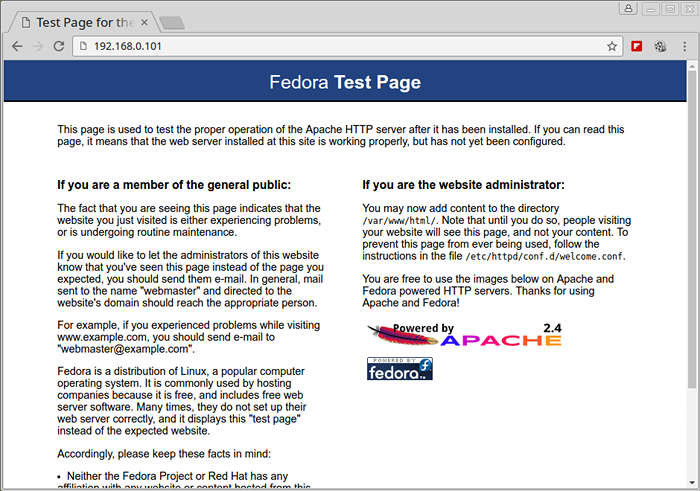 Laman web lalai Apache
Laman web lalai Apache Catatan: Direktori akar lalai apache adalah /var/www/html, Dan ini adalah di mana anda boleh menggugurkan fail web anda.
Langkah 3: Pasang pelayan MariaDB
Mariadb adalah garpu pelayan pangkalan data MySQL Relational yang popular, ia adalah perisian percuma dan mematuhi Lesen Awam Umum GPU.
Untuk memasang Mariadb pada Fedora 24 pelayan, mengeluarkan arahan di bawah:
# DNF Pasang MariaDB-Server
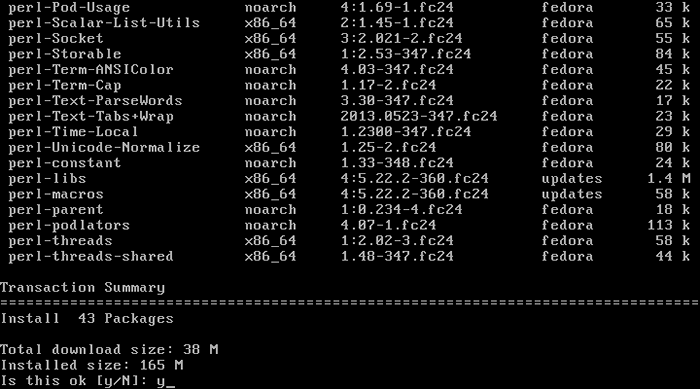 Pasang MariaDB di Fedora 24 Server
Pasang MariaDB di Fedora 24 Server Setelah melengkapkan pemasangan, anda perlu mengaktifkan perkhidmatan ini secara automatik pada permulaan sistem, juga memulakannya untuk anda dapat membuat dan menggunakan pangkalan data pada pelayan anda.
Untuk membolehkannya bermula pada masa boot, jalankan arahan di bawah:
# Systemctl Dayakan Mariadb.perkhidmatan
Untuk memulakan perkhidmatan, gunakan arahan di bawah:
# Systemctl Mula Mariadb.perkhidmatan
Kemudian, periksa sama ada perkhidmatan MariaDB berjalan seperti berikut: # Sistem Status MariaDB.perkhidmatan
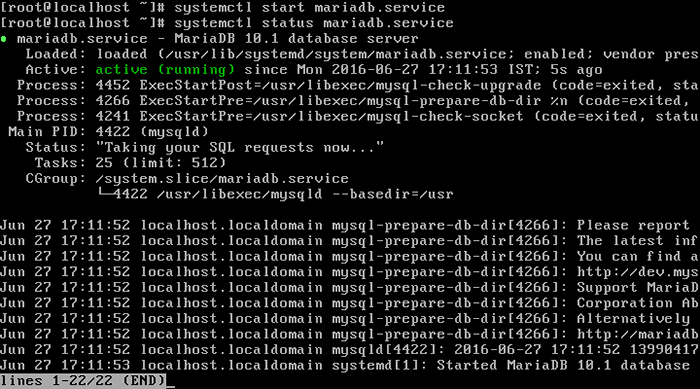 Mula dan sahkan perkhidmatan MariaDB
Mula dan sahkan perkhidmatan MariaDB Sekarang bahawa MariaDB sedang berjalan di pelayan anda, anda perlu mengamankan pemasangannya menggunakan arahan di bawah:
# mysql_secure_installation
Selepas menjalankan arahan ini, anda akan ditanya beberapa soalan yang menuntut anda untuk membuat beberapa perubahan dan ini termasuk:
Masukkan kata laluan semasa untuk root (masukkan untuk tiada): Di sini, hanya tekan [Enter] Seterusnya anda akan diminta untuk menetapkan kata laluan pengguna root untuk pelayan MariaDB anda. Tetapkan kata laluan root? [Y/n]: y dan tekan [enter] Kata Laluan Baru: Masukkan kata laluan baru untuk pengguna root masuk semula kata laluan baru: Masukkan semula kata laluan di atas, keluarkan pengguna tanpa nama? [Y/n]: y untuk membuang pengguna tanpa nama Tidak semestinya baik untuk memastikan sistem anda terbuka kepada akses jauh oleh pengguna root, sekiranya penyerang mendarat pada kata laluan pengguna root anda, dia boleh menyebabkan kerosakan pada sistem anda. Tidak balak log masuk dari jauh? [Y/n]: y Untuk mengelakkan akses jauh untuk pengguna root. Keluarkan pangkalan data ujian dan akses kepadanya? [Y/n]: y untuk mengeluarkan pangkalan data ujian Akhirnya, anda perlu memuatkan semula jadual keistimewaan pada pelayan pangkalan data anda untuk perubahan di atas. Muat semula jadual keistimewaan sekarang? [Y/n]: y untuk memuatkan semula jadual keistimewaan
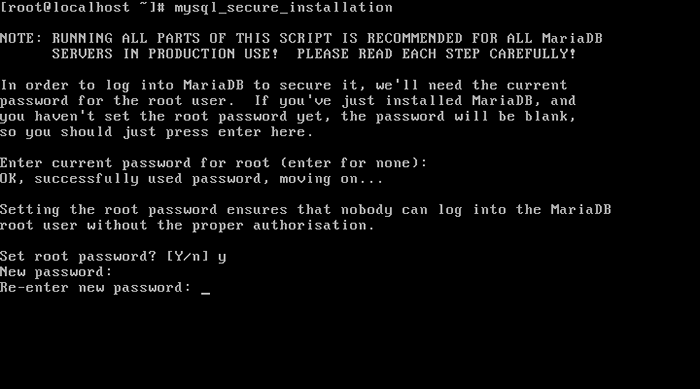 Pemasangan MariaDB selamat
Pemasangan MariaDB selamat Anda juga boleh memasang pangkalan data pelayan MariaDB di mana ia akan menyimpan semua maklumat pelayan, hanya jalankan arahan di bawah:
# mysql_install_db
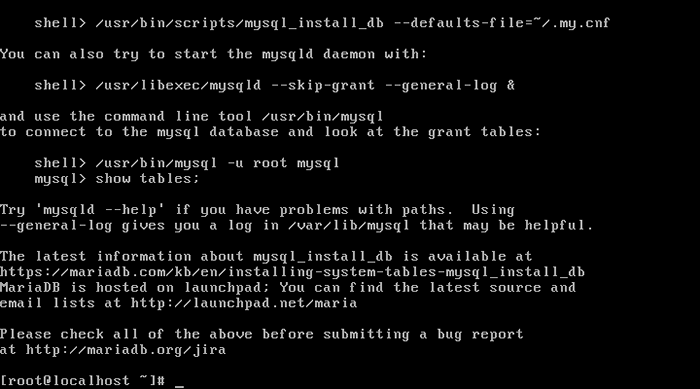 Pasang jadual pangkalan data MariaDB
Pasang jadual pangkalan data MariaDB Langkah 4: Pasang PHP dan modul
Php adalah bahasa skrip sampingan berkhidmat yang mengendalikan dan menghantar permintaan pengguna ke pelayan web dan pangkalan data.
Untuk memasang PHP di Fedora 24, Gunakan arahan di bawah:
# DNF Pasang PHP PHP-Common
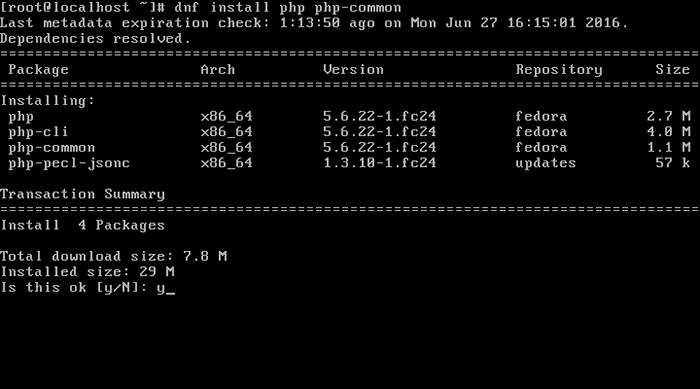 Pasang PHP pada pelayan Fedora 24
Pasang PHP pada pelayan Fedora 24 Agar PHP berfungsi dengan baik dengan pangkalan data MySQL, anda perlu memasang beberapa modul PHP Oleh itu, laksanakan arahan di bawah untuk memasang modul PHP yang diperlukan:
# DNF Pasang PHP-MYSQL PHP-GD PHP-CLI PHP-MBSTRING
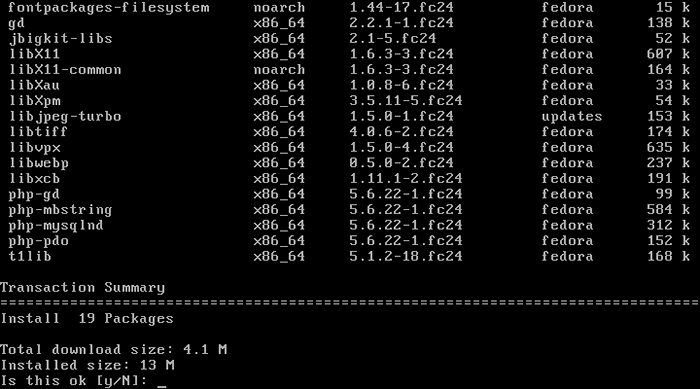 Pasang modul PHP di pelayan Fedora 24
Pasang modul PHP di pelayan Fedora 24 Apabila proses pemasangan selesai, anda perlu memulakan semula pelayan web Apache, ini akan membolehkan semua perubahan akan berkuat kuasa sebelum anda boleh mempunyai timbunan lampu kerja yang lengkap.
Untuk memulakan semula Apache, mengeluarkan arahan di bawah:
# Systemctl mulakan semula httpd
Sekarang anda boleh menguji semuanya, menggunakan editor kegemaran anda, buat fail yang dipanggil maklumat.php Di direktori root Apache anda seperti berikut:
# vi/var/www/html/info.php
Tambahkan baris berikut dalam fail, simpan dan keluar.
Kemudian buka penyemak imbas web anda dan masukkan url berikut:
http: // server-ip-address/info.php
Sekiranya semuanya ditetapkan, maka anda harus dapat melihat maklumat PHP ini di bawah:
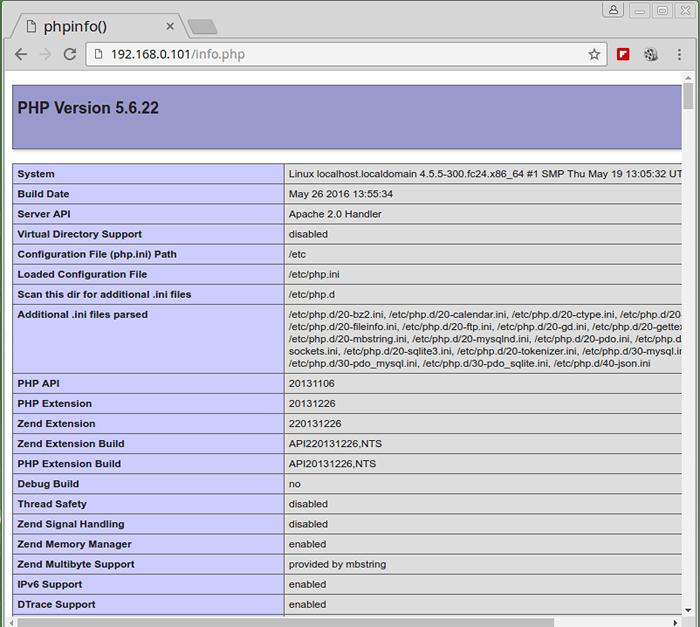 Sahkan maklumat PHP
Sahkan maklumat PHP Saya percaya semuanya baik pada ketika ini, kini anda boleh menggunakan Lampu pada anda Fedora 24 pelayan. Untuk sebarang pertanyaan, sila gunakan bahagian komen di bawah untuk menyatakan pemikiran anda dan sentiasa ingat untuk terus berhubung Tecmint.
- « Cara menambah lapisan tambahan keselamatan pada antara muka log masuk phpmyadmin
- Cara Menjalankan Pelbagai Aplikasi Web Di Satu Pelayan Tomcat Apache »

